Thư viện điện tử Greenstone hướng dẫn sử dụng
Phần mềm Greenstone xây dựng những chỉ mục toàn phần theo nội dung
văn bản - nghĩa là những chỉ mục giúp bạn tìm kiếm theo bất cứ từ nào
trong toàn bộ nội dung tài liệu. Chỉ mục có thể được dùng để tìm kiếm theo
các từ khoá, hay các cụm từ, và kết quả sẽ được sắp xếp theo thứ tự dựa trên
sự phù hợp đối với câu truy vấn.
Trong hầu hết các bộ tài liệu, các dữ liệu mô tả như Tác giả, Tiêu đề, ngày
tháng, từ khoá, v.v. đều đi kèm với từng tài liệu. Dữ liệu này được gọi là dữ
liệu khóa (metadata). Nhiều bộ sưu tập chứa cả chỉ mục nội dung của một số
loại dữ liệu khoá. Ví dụ, một số bộ sưu tập, người dùng có thể tìm kiếm dựa
trên chỉ mục về Tên tài liệu.
Người dùng có thể trình duyệt một cách trực tiếp dựa trên danh mục và cấu
trúc phân lớp được thiết lập từ dữ liệu khoá có liên quan đến các tài liệu
trong bộ sưu tập. Dữ liệu khoá là dữ liệu thô cuả việc tìm kiếm. Nó phải
được trực tiếp cung cấp hoặc được tự động rút ra từ chính các tài liệu. Các
bộ sưu tập khác nhau có thể có những tính năng tìm kiếm và trình duyệt
khác nhau. Chỉ mục tìm kiếm và trình duyệt được thiết lập trong quá trình
xây dựng bộ sưu tập dựa trên các thông tin trong tập tin cấu hình.
Greenstone tự động tạo ra các chỉ mục từ các tài liệu và tập tin hỗ trở:
Không một quá trình nào phải làm bằng tay. Nếu các tài liệu mới có cùng
một định dạng, chúng sẽ tự động được xếp vào chung một bộ sưu tập. Trên
thực tế, trên nhiều bộ sưu tập, việc này được tiến hành bởi các quá trình
được kích hoạt thường xuyên để theo dõi tài liệu mới, và cập nhập lại các
chỉ mục - Tất cả đều được thực hiện một cách tự động
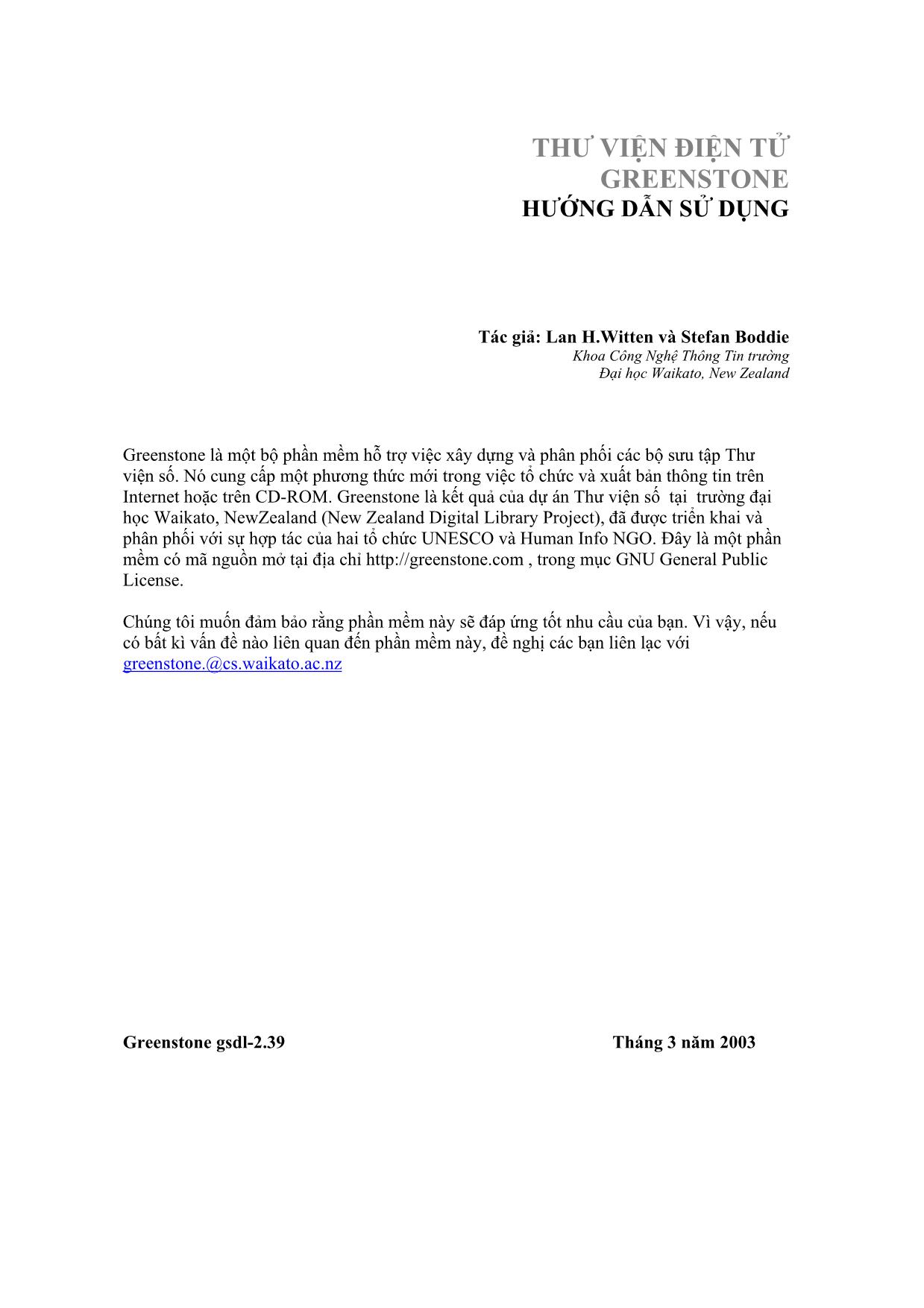
Trang 1
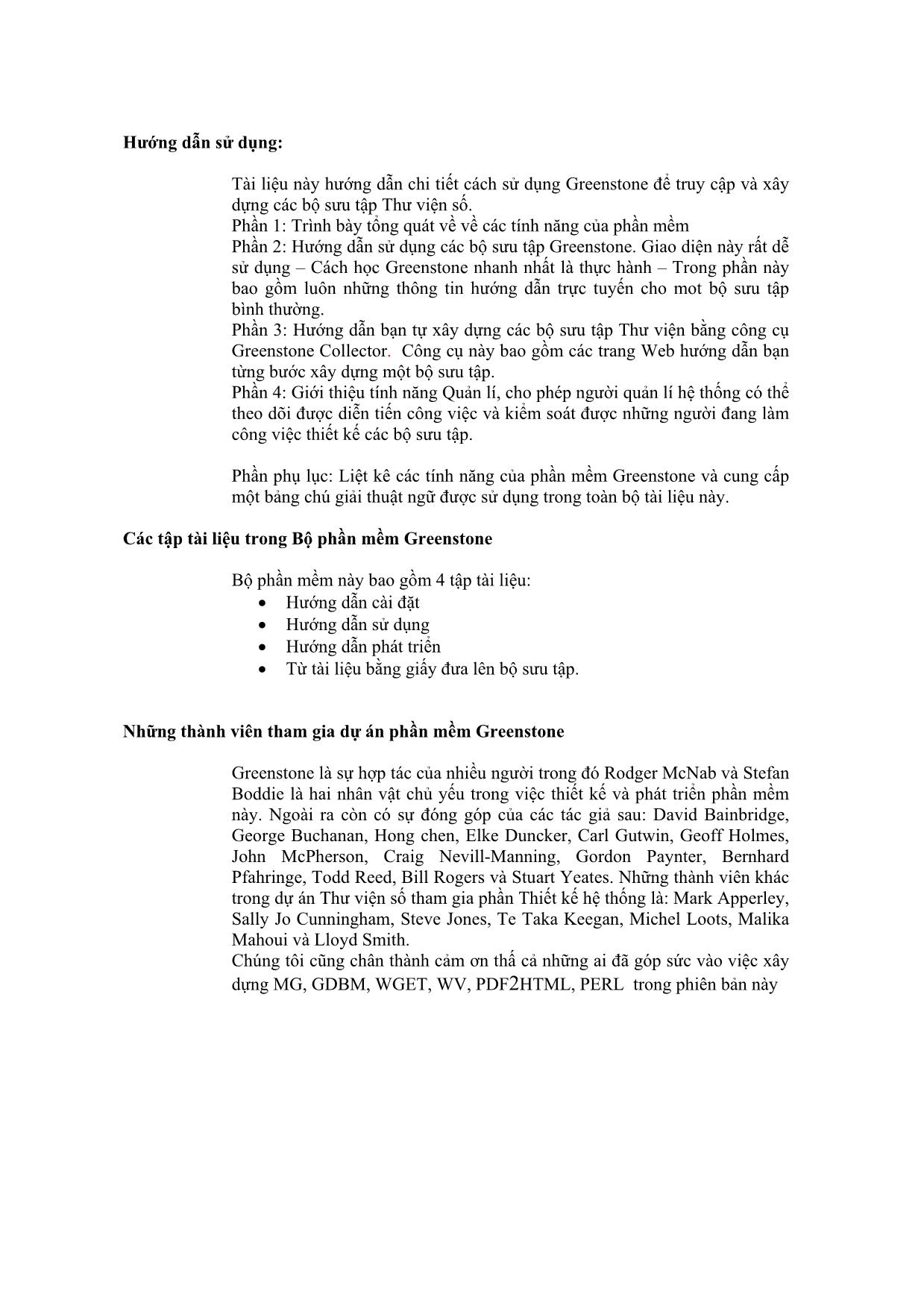
Trang 2
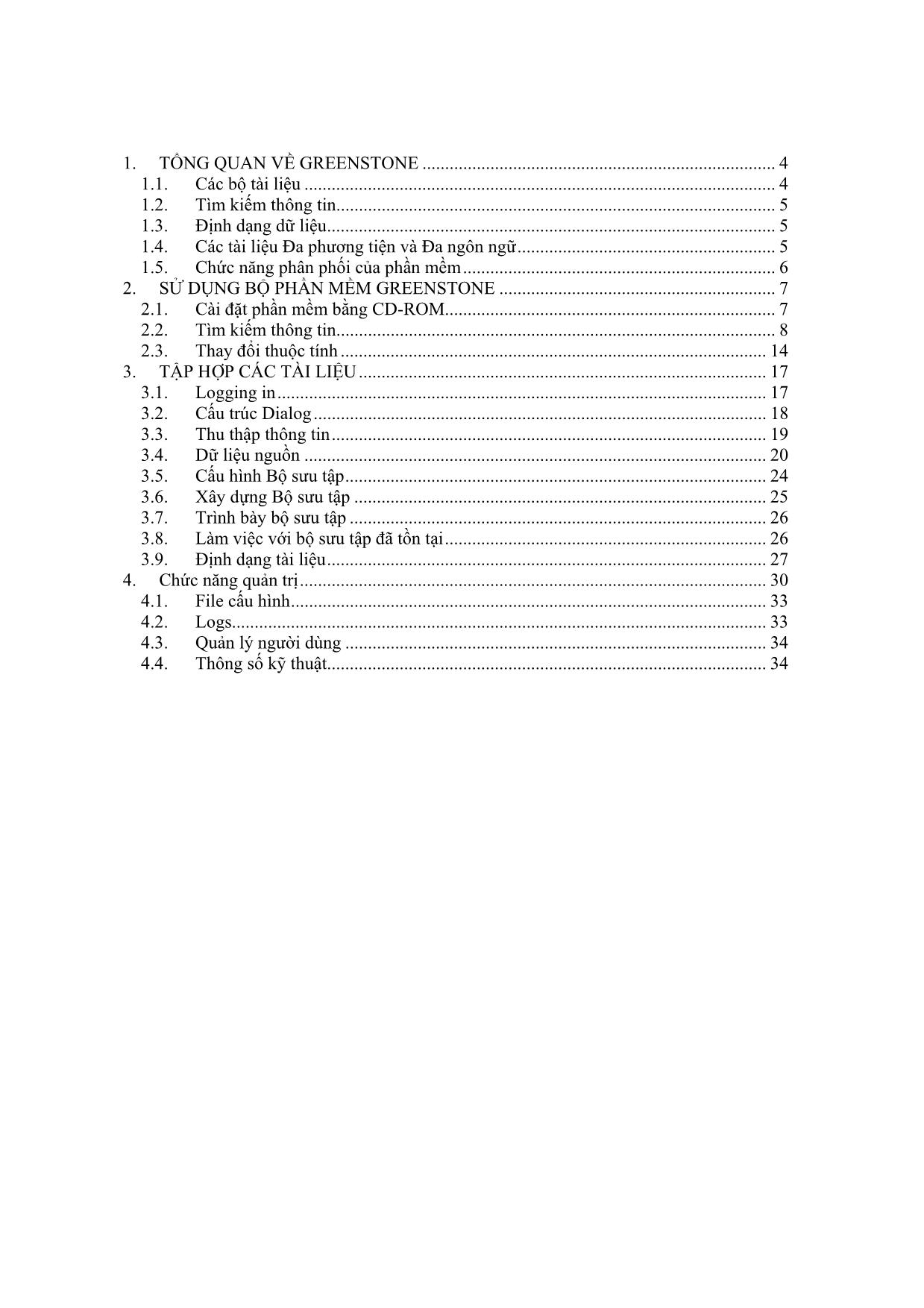
Trang 3
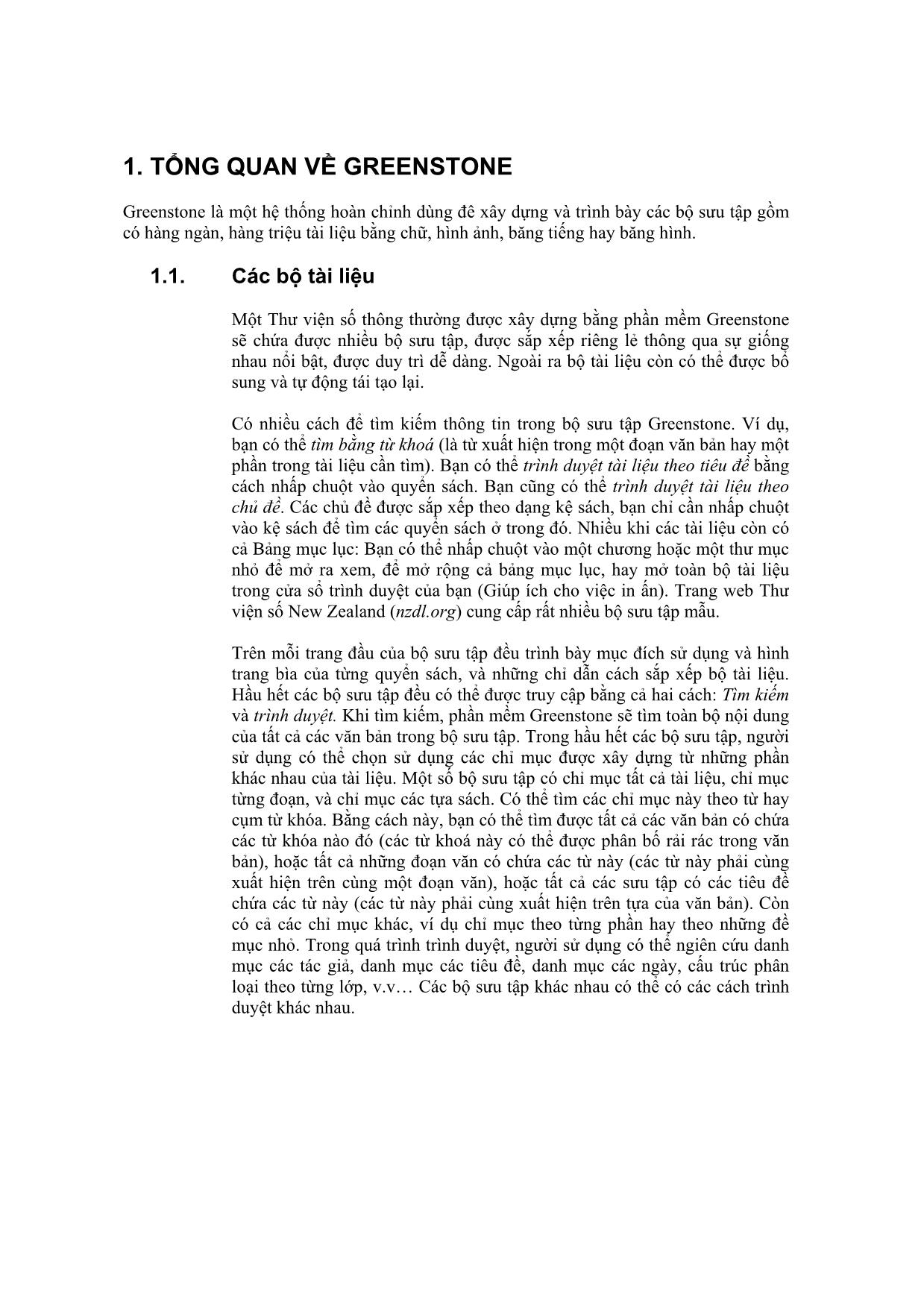
Trang 4
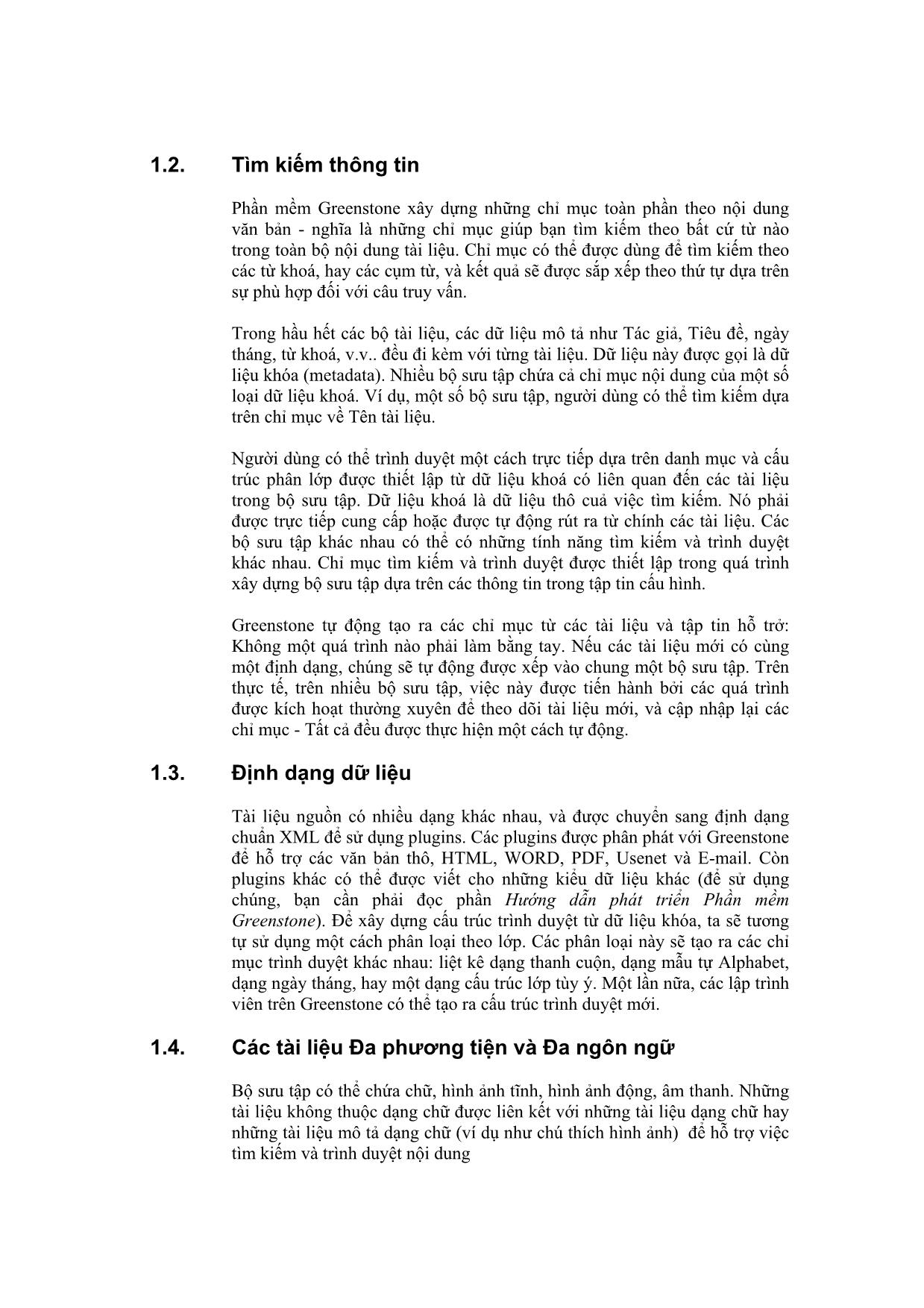
Trang 5
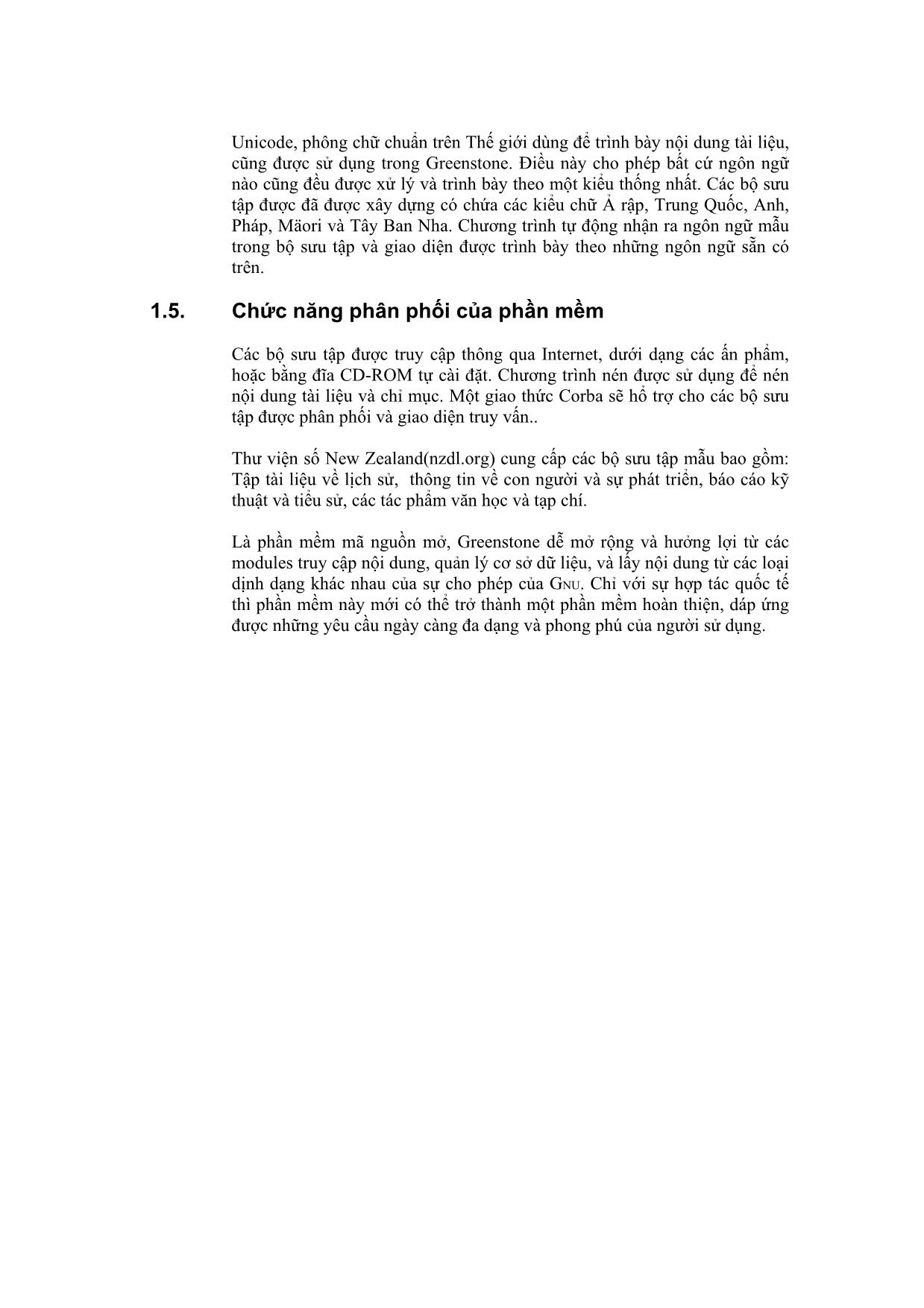
Trang 6
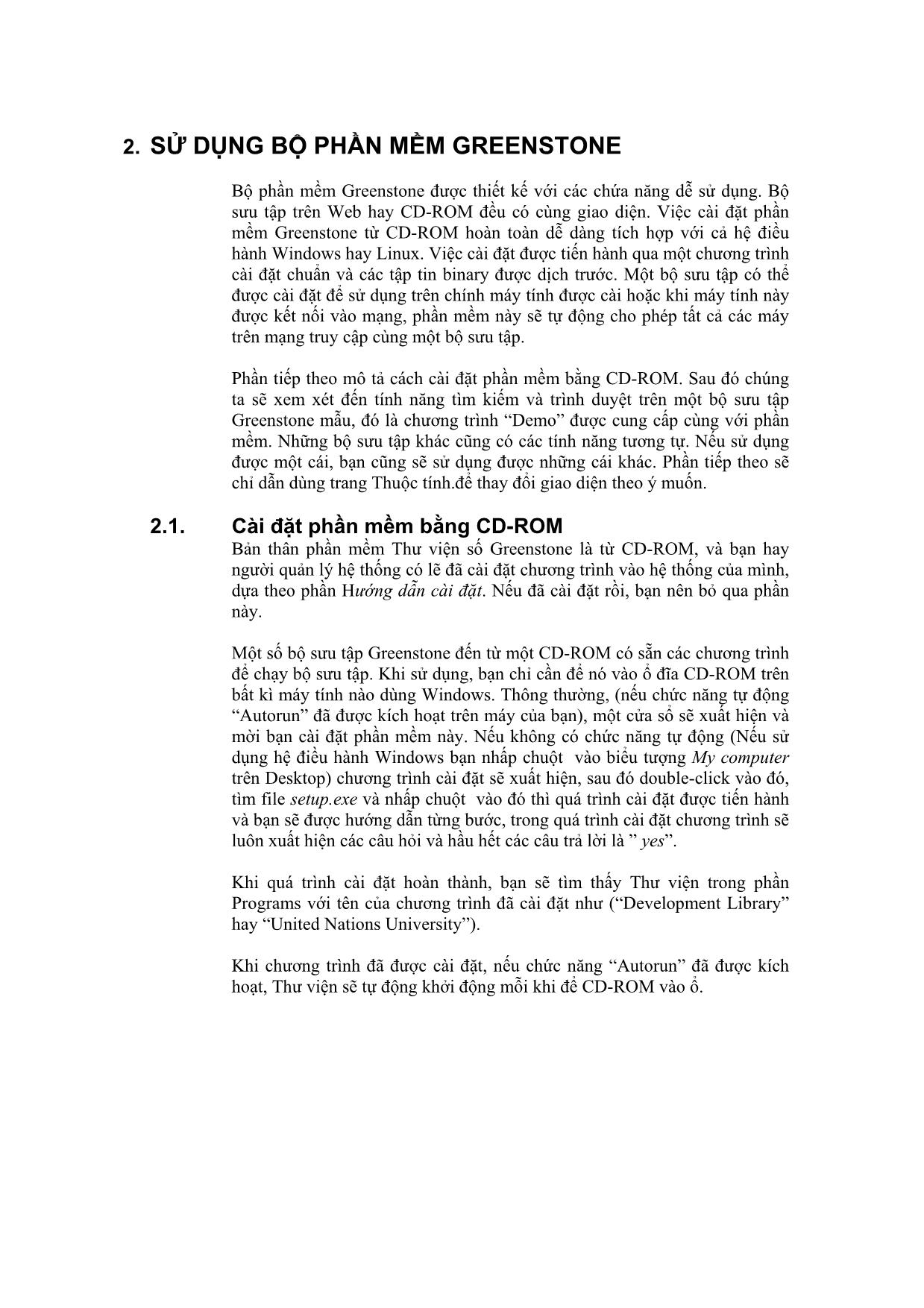
Trang 7
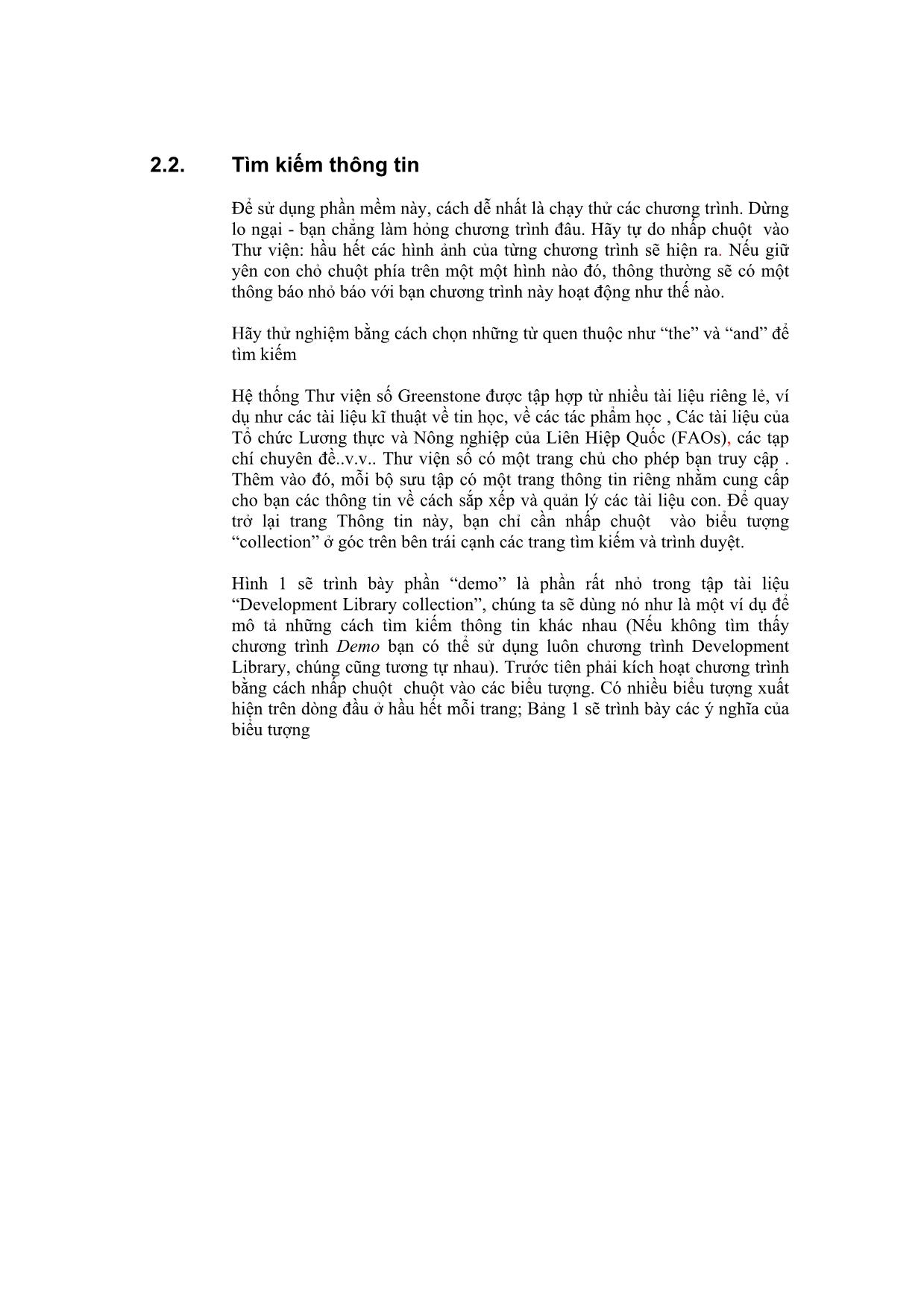
Trang 8
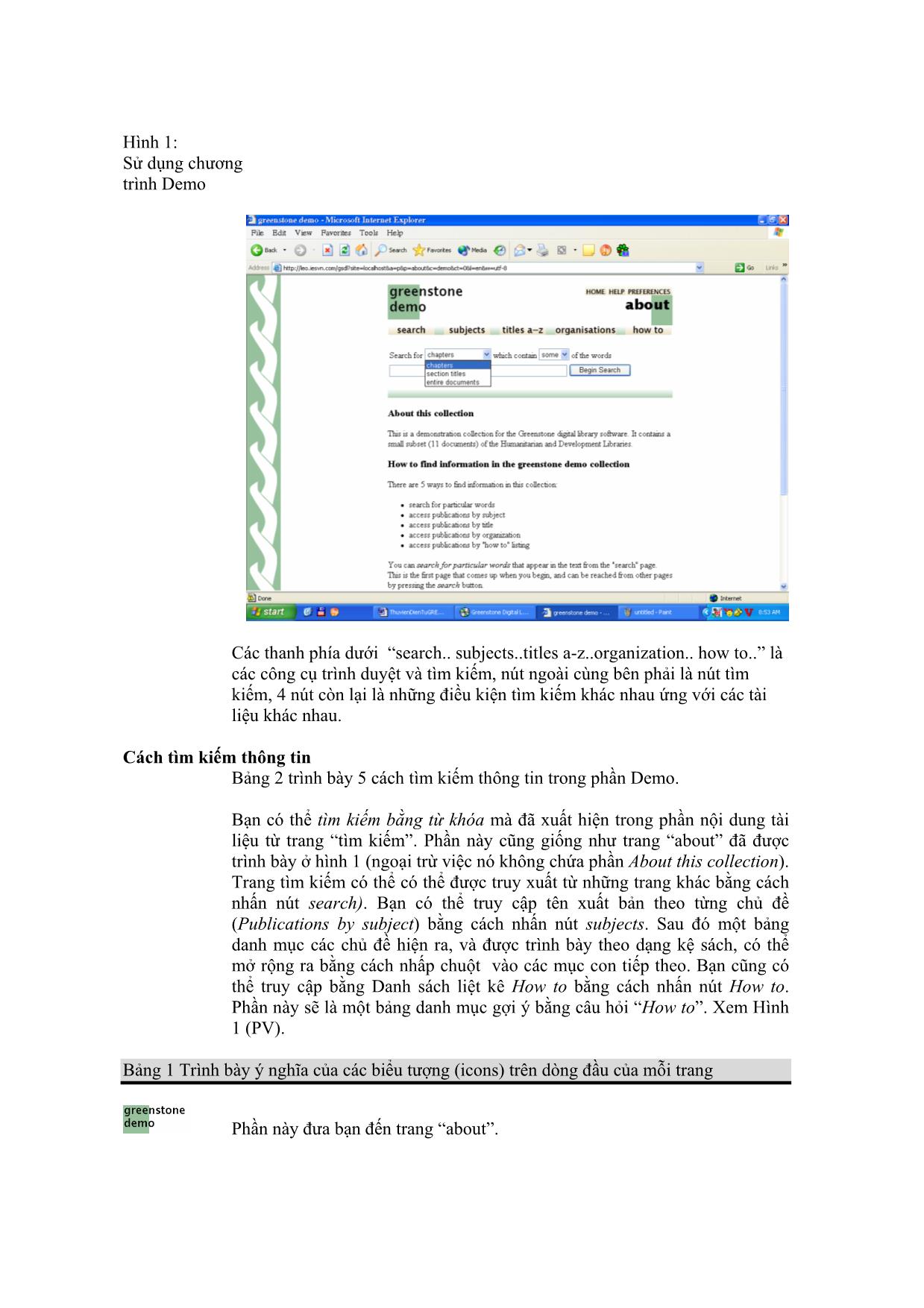
Trang 9
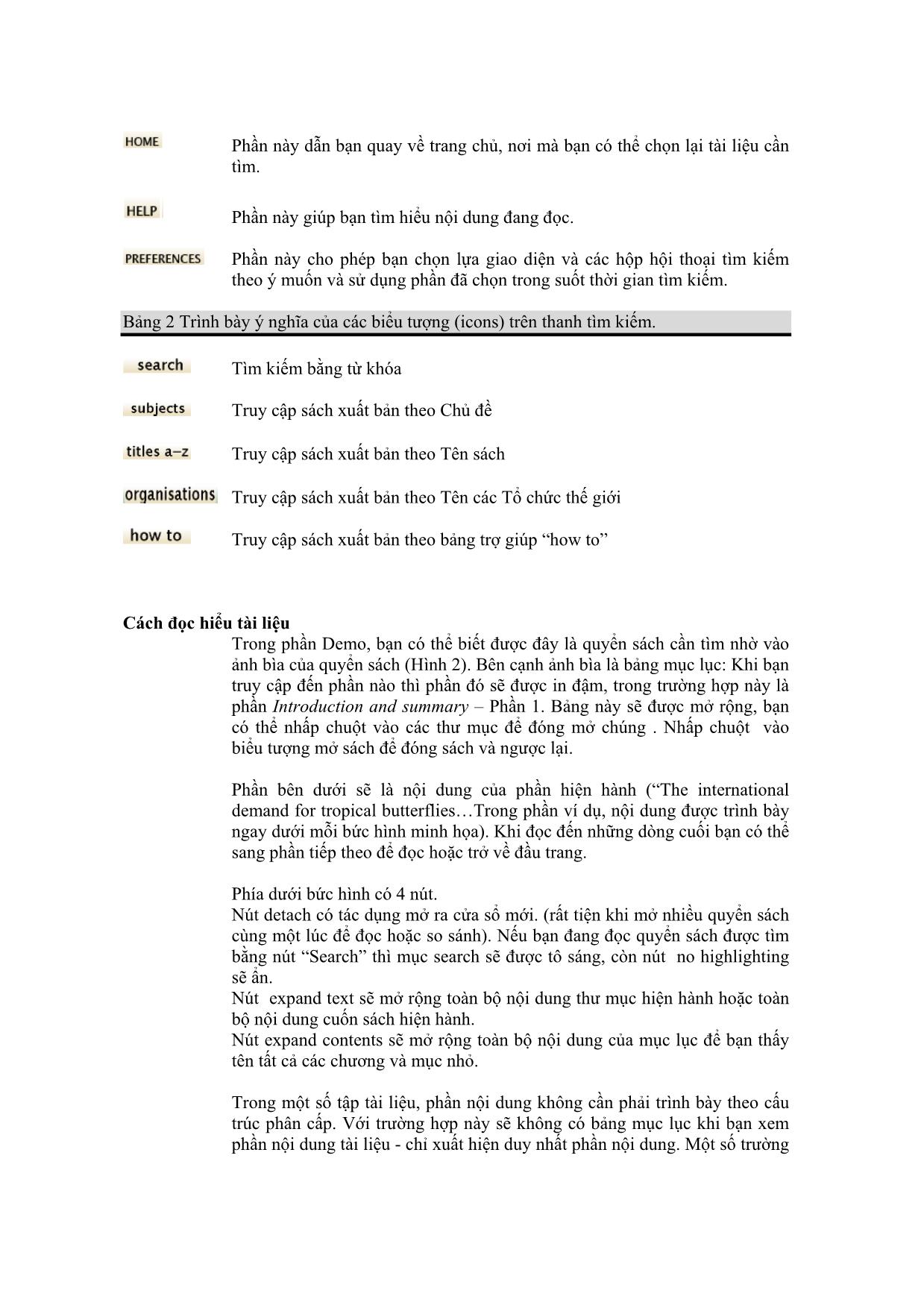
Trang 10
Tải về để xem bản đầy đủ
Tóm tắt nội dung tài liệu: Thư viện điện tử Greenstone hướng dẫn sử dụng
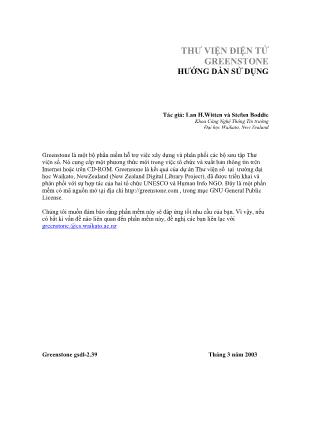
THƯ VIỆN ĐIỆN TỬ GREENSTONE HƯỚNG DẪN SỬ DỤNG Tác giả: Lan H.Witten và Stefan Boddie Khoa Công Nghệ Thông Tin trường Đại học Waikato, New Zealand Greenstone là một bộ phần mềm hỗ trợ việc xây dựng và phân phối các bộ sưu tập Thư viện số. Nó cung cấp một phương thức mới trong việc tổ chức và xuất bản thông tin trên Internet hoặc trên CD-ROM. Greenstone là kết quả của dự án Thư viện số tại trường đại học Waikato, NewZealand (New Zealand Digital Library Project), đã được triển khai và phân phối với sự hợp tác của hai tổ chức UNESCO và Human Info NGO. Đây là một phần mềm có mã nguồn mở tại địa chỉ , trong mục GNU General Public License. Chúng tôi muốn đảm bảo rằng phần mềm này sẽ đáp ứng tốt nhu cầu của bạn. Vì vậy, nếu có bất kì vấn đề nào liên quan đến phần mềm này, đề nghị các bạn liên lạc với greenstone.@cs.waikato.ac.nz Greenstone gsdl-2.39 Tháng 3 năm 2003 Hướng dẫn sử dụng: Tài liệu này hướng dẫn chi tiết cách sử dụng Greenstone để truy cập và xây dựng các bộ sưu tập Thư viện số. Phần 1: Trình bày tổng quát về về các tính năng của phần mềm Phần 2: Hướng dẫn sử dụng các bộ sưu tập Greenstone. Giao diện này rất dễ sử dụng – Cách học Greenstone nhanh nhất là thực hành – Trong phần này bao gồm luôn những thông tin hướng dẫn trực tuyến cho mot bộ sưu tập bình thường. Phần 3: Hướng dẫn bạn tự xây dựng các bộ sưu tập Thư viện bằng công cụ Greenstone Collector. Công cụ này bao gồm các trang Web hướng dẫn bạn từng bước xây dựng một bộ sưu tập. Phần 4: Giới thiệu tính năng Quản lí, cho phép người quản lí hệ thống có thể theo dõi được diễn tiến công việc và kiểm soát được những người đang làm công việc thiết kế các bộ sưu tập. Phần phụ lục: Liệt kê các tính năng của phần mềm Greenstone và cung cấp một bảng chú giải thuật ngữ được sử dụng trong toàn bộ tài liệu này. Các tập tài liệu trong Bộ phần mềm Greenstone Bộ phần mềm này bao gồm 4 tập tài liệu: • Hướng dẫn cài đặt • Hướng dẫn sử dụng • Hướng dẫn phát triển • Từ tài liệu bằng giấy đưa lên bộ sưu tập. Những thành viên tham gia dự án phần mềm Greenstone Greenstone là sự hợp tác của nhiều người trong đó Rodger McNab và Stefan Boddie là hai nhân vật chủ yếu trong việc thiết kế và phát triển phần mềm này. Ngoài ra còn có sự đóng góp của các tác giả sau: David Bainbridge, George Buchanan, Hong chen, Elke Duncker, Carl Gutwin, Geoff Holmes, John McPherson, Craig Nevill-Manning, Gordon Paynter, Bernhard Pfahringe, Todd Reed, Bill Rogers và Stuart Yeates. Những thành viên khác trong dự án Thư viện số tham gia phần Thiết kế hệ thống là: Mark Apperley, Sally Jo Cunningham, Steve Jones, Te Taka Keegan, Michel Loots, Malika Mahoui và Lloyd Smith. Chúng tôi cũng chân thành cảm ơn thấ cả những ai đã góp sức vào việc xây dựng MG, GDBM, WGET, WV, PDF2HTML, PERL trong phiên bản này 1. TỔNG QUAN VỀ GREENSTONE .............................................................................. 4 1.1. Các bộ tài liệu ........................................................................................................ 4 1.2. Tìm kiếm thông tin................................................................................................. 5 1.3. Định dạng dữ liệu................................................................................................... 5 1.4. Các tài liệu Đa phương tiện và Đa ngôn ngữ......................................................... 5 1.5. Chức năng phân phối của phần mềm..................................................................... 6 2. SỬ DỤNG BỘ PHẦN MỀM GREENSTONE ............................................................. 7 2.1. Cài đặt phần mềm bằng CD-ROM......................................................................... 7 2.2. Tìm kiếm thông tin................................................................................................. 8 2.3. Thay đổi thuộc tính .............................................................................................. 14 3. TẬP HỢP CÁC TÀI LIỆU.......................................................................................... 17 3.1. Logging in............................................................................................................ 17 3.2. Cấu trúc Dialog.................................................................................................... 18 3.3. Thu thập thông tin................................................................................................ 19 3.4. Dữ liệu nguồn ...................................................................................................... 20 3.5. Cấu hình Bộ sưu tập............................................................................................. 24 3.6. Xây dựng Bộ sưu tập ........................................................................................... 25 3.7. Trình bày bộ sưu tập ................................................................... ... phía dưới Hình 4g, với nút view collection được kích hoạt để liên kết người dùng với bộ sưu tập mới xây dựng thành công. Cuối cùng, có một chức năng là gửi E-mail đến địa chỉ liên lạc của bộ sưu tập và đến người quản trị hệ thống bất cứ khi nào bộ sưu tập được tạo ra (hoặc sữa đổi). Điều này cho phép những người có trách nhiệm kiểm tra khi có những thay đổi, và theo dõi những việc đang xảy ra với hệ thống. Các điều kiện mặc định là không hoạt động nhưng có thể được chỉnh cho kích hoạt bằng thay đổi các file cấu hình main.cfg (xem phần Greenstone Digital Library Developer’s Guide. Phần 4). 3.8. Làm việc với bộ sưu tập đã tồn tại Khi bạn sử dụng chức năng collector bạn phải xác định được rằng bạn muốn tạo ra một bộ sưu tập mới hoàn toàn hay làm việc với bộ sưu tập đã tồn tại, thêm hay xoá bộ sưu tập. Bằng cách tạo ra các cấu trúc tìm kiếm và trình duyệt tự động, việc thêm thông tin vào bộ sưu tập đã tồn tại trên Greenstone diễn ra rất dễ dàng. Bởi vì không có liên kết nào được nhập vào bằng tay, khi một bộ tài liệu mới có cùng một dạng, hệ thống sẽ tự nhận biết và trộn vào chung với bộ sưu tập đã có. Để làm việc với bộ sưu tập có sẵn, trước tiên bạn phải chọn bộ sưu tập từ danh mục bộ sưu tập được cung cấp. Một số bộ sưu tập được đánh dấu là không thể sữa đổi thì sẽ không xuất hiện trong danh mục liệt kê này. Với bộ sưu tập, bạn có thể. • Thêm dữ liệu mới và tái tạo lại bộ sưu tập • Chỉnh sữa file cấu hình của bộ sưu tập • Xóa toàn bộ bộ sưu tập • Truy xuất bộ sưu tập ra CD-ROM Thêm dữ liệu mới Tất cả những file bạn chỉ định sẽ được thêm vào bộ sưu tập, do đó bạn phải chắc rằng nó chưa tồn tại trong bộ sưu tập, nếu không bộ sưu tập sẽ chứa hai file giống hệt nhau. Các file này được nhận dạng bằng đường dẫn đầy đủ, những trang web hay địa chỉ web tuyệt đối. Bạn phải xác định rõ những thư mục hay những file như khi bạn xây dựng bộ sưu tập mới. Nếu khi thêm dữ liệu mới vào bộ sưu tập mà vì một số nguyên nhân có thể làm cho quá trình này không thực hiện được, có thể là do bộ sưu tập cũ chưa thể thay đổi Chỉnh sữa file cấu hình Những người sử dụng thành thạo có thể chỉnh sửa tập tin cấu hình của bộ sưu tập, như là họ làm khi xây dựng bộ sưu tập mới. Phần 4 dưới đây sẽ giải thích rõ hơn về cách cài đặt cấu hình. Xoá bộ sưu tập Bạn sẽ được thông báo để xác nhận xem có thật sự muốn xoá bộ sưu tập không. Một khi đã xoá thì Greenstone không thể hồi phục lại. Truy xuất bộ sưu tập Bạn có thể xuất bộ sưu tập ra ngoài dưới một dĩa CD-ROM tự dộng cài đặt và sử dụng của Greenston dành cho Windows. Vì các phần mềm thương mại để tạo các CDs tự cài đặt rất tốn kém, công cụ này bao gồm cả một phần cài đặt riêng. Khi bạn truy xuất bộ sưu tập, hộp hội thoại sẽ thông báo cho bạn biết tên thư mục được xuất đến. Toàn bộ nội dung của thư mục sẽ được ghi lên CD- ROM bằng các công cụ ghi chép CD-writing thông thường. Vì cấu hình của Windows rất đa dạng, Greenstone rất khó kiểm tra và sửa lỗi cho tất cả các trường hợp. Nếu bạn bị lỗi và bạn có được một bộ phần mềm thương mại dùng để cài đặt( ví dụ như. InstallShield), bạn có thể sử dụng nó để tạo ra đĩa CD-ROMs từ những thông tin mà bộ sưu tập cung cấp. Thư mục truy xuất đến được đề cập phía trên chứa 4 file liên quan đến quá trình cài đặt và 3 thư mục con chứa toàn bộ phần mềm và bộ sưu tập. Bạn hãy xóa bốn file này và sử dụng InstallShield để tạo một ảnh CD-ROM dùng trong việc cài đặt những thư mục và tạo một biểu tượng dẫn đến chương trình gsdl\server.exe. 3.9. Định dạng tài liệu khi xây dựng bộ sưu tập, phần mềm Greenstone xử lý các định dạng khác nhau của tài liệu gốc bằng dùng một plugin viết riêng cho dạng tài liệu đó. Các plugin được ghi rõ trong file cấu hình bộ sưu tập. Nói chung phần mềm Greenstone sử dụng tên file để quy định thuộc tính của tài liệu ví dụ như foo.txt được quy định là file văn bản, còn foo.html là dạng file HTML, và foo.doc dạng file Word. Đây là bảng tóm tắt các file đính kèm (plugins) có sẵn dùng để định dạng các tài liệu. Để biết thêm chi tiết về các plugins này và các plugins khác ít thông dụng hơn, các bạn hãy tham khảo phần tài liệu tên Greenstone DigitalLibrary Developer’s Guide. TEXTPlug (*.txt, *.text) TEXTPlug là dạng file văn bản thuần tuý. Nó thêm tiêu đề vào phần metadata dựa trên dòng đầu của file. HTMLPlug (*.htm, *.html; also .shtml, .shm, .asp, .php, .cgi) HTMLPlug xử lý các file HTML. Nó tách title metadata dựa trên phần đuôi ; các metadata khác trình bày cách sử dụng cú pháp metatag của HTML cũng được tách ra. Plugin này cung cầp nhiều chọn lựa khác nhau, tham khảo thêm trong tài liệu Greenstone Digital Library Developer’s Guide WORDPlug (*.doc) WORDPlug lấy các tài liệu dạng Microsoft Word. Có nhiều tài liệu dạng Word khác nhau và ngay cả các chương trình của Microsoft gặp trục trặc khi chuyển đổi. Greenstone sử dụng các chương trình độc lập để chuyển đổi các file dạng Word sang dạng HTML. Đối với một số tài liệu thuộc các phiên bản trước đó, hệ thống phải sử dụng đến thuật toán phân tích giản đơn để tìm tất cả các chuỗi ký tự trong file nguồn PDFPlug (*.pdf) PDFPlug nhận tài liệu dạng PDF (Adobe’s Portable Document Format). Giống như WORDPlug, nó sử dụng một chương trình độc lập, trong trường hợp này là chương trình pdftohtml để chuyển đổi file dạng PDF sang dạng HTML. Đối với WORDPlug, theo mặc định thì bộ sưu tập sẽ trình bày file tương tự dạng HTML, khi người dùng nhấp chuột vào biểu tượng document; tuy nhiên chuỗi ký tự định dạng trong file cấu hình bộ sưu tập có được điều chỉnh để cho phép người dùng truy cập vào file gốc PDF (các bạn nên sửu dụng cách nbày). Giống như trên, chỉ cần thay thế các tag bằng Chương trình pdftohtml có lỗi trên một số file PDF. Chuyện gì sẽ xãy ra khi mà quá trình chuyển đổi diễn ra trong một thời gian dài, và thường xuất hiện thông báo lỗi liên quan đến quá trình chuyển đổi trên màn hình. Nếu có xãy ra lỗi, thì giải pháp duy nhất là loại bỏ tài liệu bị lỗi ra khỏi bộ sưu tập. Thêm vào đó, PDFPlug không xử lí được các tập tin PDF bị mã hóa. PSPlug (*.ps) PSPlug lấy tài liệu dưới dạng PostScript. Nó làm việc tốt nhất nếu một chương trình ps2ascii của Linux đã được cài đặt sẵn. Chương trình này có sẵn trên hầu hết các cài đặt Linux, nhưng không phải Windows. Nếu chương trình này không có sẵn, PSPlug phải dùng đến thuật toán phân tích văn bản đơn giản. EMAILPlug (*.email) EMAILPlug xử lí các tập tin chứa E-mail, và xử lí những định dạng email thông thường được dùng trên Netscape, Eudora, and Unix. Mỗi tài liệu nguồn được kiểm tra xem nó có chứa một hoặc nhiều email khác gộp chung lại hay không, nếu có, phần nội dung của email sẽ dược xử lí. Plugin sẽ thu thập metadata về Subject, To, From, và Date. Tuy nhien, plugin này chưa xử lí được các email mã hóa dưới dạng MIME. Trên trên lí thuyết là có thể nhưng trên thực tế, dạng mã hóa này hơi lạ so với các dạng khác. ZIPPlug (.gz, .z, .tgz, .taz, .bz, .zip, .tar) Plugin ZIPPlug xử lý các file dưới dạng nén hoặc lưu trữ: gzip (.gz, .z, .tgz, .taz), bzip (.bz), zip (.zip .jar), và tar (.tar). Nó giải nén bằng các chương trình gunzip, bunzip, unzip, và tar theo chuẩn Linux utilities. ZIPPlug không hoạt động trên hệ điều hành Windows. 4. CHỨC NĂNG QUẢN TRỊ Các phần mềm Greenstone đều có tính năng quản trị. Để sử dụng tính năng này, bạn hãy nhấp chuột vào mục administration ở trang đầu tiên. Trang đầu tiên sẽ trình bày thông tin của mỗi bộ sưu tập trên hệ thống. Lưu ý rằng, có một số bộ sưu tập có tính cá nhân sẽ không trình bày trên “home page” và mang những tên riêng hoặc là tên đầy đủ, nếu là trang công cộng mà không được trình bày hoặc là không chạy, nhấp chuột vào bảng tóm tắt của bộ sưu tập (cột đầu tiên trong - Hình 5) sẽ cho ta biết một số thông tin về bộ sưu tập lấy từ file cấu hình của bộ sưu tập hoặc từ các cấu trúc khác bên trong của bộ sưu tập. Nếu bộ sưu tập đều có tính công cộng và hoạt động được, khi nhấp chuột vào cột fullname (cột thứ 2 – Hình 5) bạn sẽ có được thông tin chi tiết về bộ sưu tập cần tìm. Bộ sưu tập mà chúng ta xâydựng trong phần 3.2–3.6 có tên là wohiex, và tên đầy đủ là Women’s History Excerpt, ở dòng cuối của hình 5. Hình 6 sẽ trình bày thông tin chi tiết về bộ sưu tập khi chúng ta nhấp chuột vào cột fullname. Phần đầu tiên sẽ cho biết thông tin về file cấu hình và kích thước bộ sưu tập (khoảng 1000 tài liệu, 1 triêu từ, chiếm trên 6Mb). Phần kế sẽ chứa thông tin nội bộ liên quan đến giao thức liên lạc đến các bộ sưu tập. Ví dụ với chức năng filter options dùng cho “QueryFilter” sẽ trình bày các hộp tùy chọn và các giá trị có thể được dùng khi truy vấn đến bộ sưu tập. Chức năng quản trị sẽ trình bày các thông tin về quá trình cài đặt và cho phép được sữa đổi. Nó giúp cho quá trình kiểm tra lỗi nhanh chóng và dễ dàng hơn trong việc ghi lại những lổi trong máy. Nó có thể phân quyền cho người dùng để xho phép người khác xây dựng tiếp bộ sưu tập và thêm thông tin mới vào bộ sưu tập sẵn có. Tất cả những tính năng này đều được truy cập trực tiếp từ danh mục liệt kê ở bên trái trong hình 5. Hình 5 Tính năng quản trị của Greenstone Hình 6:Thông tin về bộ sưu tập Women’s History Excerpt 4.1. File cấu hình Có hai file cấu hình điều khiển hoạt động của Greenstone là file định vị gsdlsite.cfg và file cấu hình chính main.cfg. File gsdlsite.cfg dùng để định vị trí phần mềm Greenstone được cài đặt. Nó được thiết kế để tách riêng với các phần khác. Ví dụ tên của thư mục cài đặt phần mềm , địa chỉ trang web của hệ thống và tính năng fastcgi của hệ thống có được sử dụng hay không. Các dữ liệu trong file này được mô tả trong Greenstone Digital Library Installation Guide File main.cfg chứa những thông tin chung cho tất cả các bộ sưu tập Greenstone, bao gồm địa chỉ E-mail của người bảo trì hệ thống, các trang trạng thái hoặc collector có được kích hoạt hay không, danh mục người dùng có được lưu trữ hay không, chứa năng “cookies” có được dùng để xác định người dùng hay không. 4.2. Logs Có ba loại log: user log, error log và các giá trị ban đầu. Hai danh mục cuối cùng liên quan đến người bảo trì phần mềm. Mọi hoạt động của người dùng – Bất cứ ai truy cập vào trang nào cũng đều được ghi lại bởi phần mềm Greenstone, mặc dù không ghi lại tên người sử dụng. Quá trình đăng nhập được có thể được kích hoạt hay không được kích hoạt tùy được viết bằng các dòng lệnh sau: logcgiargs true usecookies true Trong file hệ thống chính, cả hai chọn lựa trên đều được mặc định là sai (false) vì thế không có quá trình đăng nhập nào được cho phép trừ khi được người quản trị mạng đặt lại thuộc tính. Dòng logcgiargs là dòng quyết định quá trình logging được kích họat hay không. Bởi vì quá trình xây dựng usecookies là một mã khoá nhận dạng được đánh dấu cho mỗi người dùng, mọi hoạt động của người dùng đều được theo dõi thông qua file log này. Mỗi dòng là mỗi mẫu tin người dùng đã truy cập trang web – Ngay cả những trang được tạo ra để duyệt các file log! Nó có chứa một địa chỉ IP của máy người dùng, (b) Thời gian trong ngoặc vuông, (c) các tham số CGI trong ngoặc đơn, và (d) tên lọai trình duyệt web (Nestcape được gọi là “Mozilla”). Đây là một dòng mẫu, được cắt ra và chú giải cho lệnh của người dùng: /fast-cgi-bin/niupepalibrary (a) its-www1.massey.ac.nz (b) [Thu Dec 07 23:47:00 NZDT 2000] (c) (a=p, b=0, bcp=, beu=, c=niupepa, cc=, ccp=0, ccs=0, cl=, cm=, cq2=, d=, e=, er=, f=0, fc=1, gc=0, gg=text, gt=0, h=, h2=, hl=1, hp=, il=l, j=, j2=, k=1, ky=, l=en, m=50, n=, n2=, o=20, p=home, pw=, q=, q2=, r=1, s=0, sp=frameset, t=1, ua=, uan=, ug=, uma=listusers, umc=, umnpw1=, umnpw2=, umpw=, umug=, umun=, umus=, un=, us=invalid, v=0, w=w, x=0, z=130.123.128.4-950647871) (d) “Mozilla/4.08 [en] (Win95; I ;Nav)” Đối số CGI, “z”, là một mã nhận dạng hoặc “cookie” phát sinh ra bởi trình duyệt người dùng: Nó bao gồm số IP của người dùng được theo dõi dựa trên thời gian họ truy cập vào Thư viện số lần dầu. File log usage.txt được thay thế trong thư mục etc trong cấu trúc file của Thư viện Greenstone (xem trong The Greenstone Digital Library Developer’s Guide). Khi quá trình logging được kích hoạt, mỗi hành động của người dùng đều được ghi ghi lại. Tuy nhiên chỉ 100 dòng cuối cùng của file log được hiển thị bởi link usage trong Hình 5. 4.3. Quản lý người dùng Greenstone sử dụng chế dộ bảo mật để kiểm soát việc sử dụng một số tính năng. Hiện chức năng này chỉ được dùng để kiểm sóat những người được phép sử dụng Collector và một số chức năng quản lý. Đối với bộ sưu tập đặc biệt, vbạn có thể yêu cầu xác định người dùng trước khi cung cấp thông tin cho họ - ví dụ như, các bộ tài liệu có thể được bảo vệ cho từng một cá nhân, và chỉ nhưng ai có password mới sử dụng được chúng. (Tuy nhiên, không có bộ sưu tập hiện hành nào sử dụng chức năng này). Việc xác định người dùng được thực hiện bằng việc xác định Tên (user name) và mật khẩu (password) như trong hình 4a. Từ trang administration, bạn có thể liệt kê, thêm hoặc bớt người sử dụng. Khả năng này dĩ nhiên là phải được quản lý: chỉ những người được có quyền quản lí mới có thể thêm tên người dùng mới, và những nhóm khác nhau với các quyền khác nhau. Hiện tại chỉ có những nhóm như: “administrator” và “colbuilder”. Thành viên của nhóm đầu tiên thì được phép thêm hay di chuyển người dùng. Nhóm thứ hai thì được phép truy cập theo các tính năng kể trên để xây dựng bộ sưu tập mới và xoá bộ sưu tập đã tồn tại. Khi phần mềm Greenstone đã được cài đặt, chỉ những người dùng được gọi là admin thì mới thuộc cả hai nhóm trên. Password cho người sử dụng này được thiết lập trong suốt quá trình cài đặt. Người dùng có thể tạo ra tên và password mới cho những người dùng thuộc nhóm colbuilder, là nhóm có khả năng cho phép người dùng khác có thể xây dựng bộ sưu tập. Thông tin người dùng được lưu vào trong hai cơ sở dữ liệu để trong cấu trúc file Greenstone (xem the Greenstone Digital Library Developer’s Guide). 4.4. Thông số kỹ thuật Các liên kết ở phía dưới dòng thông số kỹ thuật cho biết thêm những thông số cài đặt chương trình. Các liên kết chung cho phép truy cập đến các thông số kỹ thuật, bao gồm các thư mục mà thông tin được lưu trữ trong đó. Bảng danh mục các protocol ứng với mỗi loại protocol có khả năng hoạt động, thông tin về mỗi bộ sưu tập được cung cấp bởi protocol. Cuối cùng, mã giao diện người dùng được gọi là “receptionist” dùng actions để kết nối với nhu cầu của người dùng. Những hành động này tương ứng với đối số CGI được gắn nhãn a. Ví dụ: nếu a=status thì receptionist gọi cho hiện lên trang trạng thái (status page). Một đề mục trong danh mục cho phép truy cập vào danh mục vào các hành động được hổ trợ bởi file hệ thống, và những chỉ dẫn khác để các đối số liên quan đến hoạt động xãy ra.
File đính kèm:
 thu_vien_dien_tu_greenstone_huong_dan_su_dung.pdf
thu_vien_dien_tu_greenstone_huong_dan_su_dung.pdf

